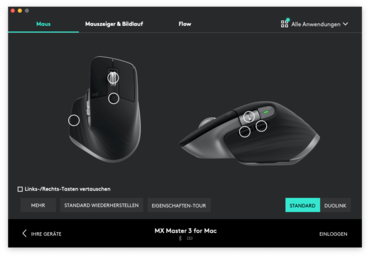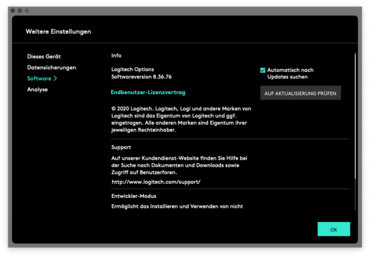Schaut man sich die Sparte etwas genauer an, wird man über kurz oder lang auf den Namen „Logitech“ treffen. Der Schweizer Anbieter ist seit jeher im Bereich der Peripherie unterwegs und konnte sich mit verschiedenen Produkten schon mehrfach an die Spitze des Marktes setzen. Seit einiger Zeit ist nun die neuste „MX Master 3 Maus“ vom Hersteller im Handel erhältlich und wir haben sie uns einfach mal in der speziellen Mac-Version (am Kürzel „for Mac“ zu erkennen) geschnappt, um sie an einem Macbook Pro Retina aus dem Jahr 2013 mit dem Neusten macOS Big Sur Betriebssystem zu testen.
Lieferumfang
Logitech bewirbt die Maus als „Mac-Version“. Das hat einerseits natürlich mit der Farbgestaltung zu tun, worauf wir später noch eingehen werden, aber auch mit dem Lieferumfang. Entgegen den „normalen“ Versionen liegen den „Mac-Versionen“ nämlich Zubehör bei, was wie gemacht für einen (neueren) Mac ist. Das „Neueren“ haben wir aber nicht ohne Grund in Klammern geschrieben, denn Logitech hat bei der Sache ein paar Dinge nicht ganz optimal gelöst.
Die „MX Master 3 for Mac“ kommt in einer weißen Umverpackung, die uns Verbrauchern sehr weitreichende Informationen liefert. Im Inneren befindet sich natürlich die Maus als solche. Alles ist ordentlich verpackt, hier gibt es nichts zu bemängeln. Neben dem Peripheriegerät selbst liegt auch noch eine kleine Bedienungsanleitung und ein Garantiehinweis bei. Nun kommen wir aber mal zum ersten erfreulichen Punkt für Mac-Benutzer: Es befindet sich ein graues USB-C auf USB-C Kabel im Lieferumfang. Wie bekannt, haben Macs seit einigen Jahren USB-C Anschlüsse und so steht nichts im Wege, die Maus direkt 1:1 am Mac zu laden. Doch nun schießen wir aber gleich einen negativen Punkt hinterher, denn wir verwenden unter anderem noch ein Macbook Pro aus dem Jahr 2013 (was nach wie vor Updates bekommt und super zuverlässig läuft). Wir haben keine Chance, die Maus zu laden und müssen uns erst noch einen USB-A auf USB-C Adapter kaufen. Logitech hätte hier reagieren können und einen einfachen Adapter beifügen können, für den Fall der Fälle. Zwar befürworten wir ganz klar USB-C, doch haben immer noch eine Minderheit der Rechner diesen Anschluss. Den bekannten „Unifying-Empfänger“, der unter anderem in der Verpackung der normalen „MX Master 3“ zu finden ist, liegt nicht bei. Vermutlich, weil es den Empfänger noch nicht als USB-C Variante gibt und jeder Mac heutzutage Bluetooth haben sollte.
Nachdem wir jetzt einen Blick auf den Lieferumfang geworfen haben, schauen wir uns die Maus doch mal näher im Detail an.
 MX Master 3 For Mac Draufsicht (Bild © PCMasters.de)
MX Master 3 For Mac Draufsicht (Bild © PCMasters.de)
MX Master im Detail
Nun werfen wir einen Blick auf die „MX Master 3 for Mac“. Nicht umsonst betitelt Logitech diese als Mac-Version, denn die Maus passt farblich/optisch mit ihrer schwarz/spacegrauen Schale sehr gut zu einem Mac. Der Hersteller verwendet hier zwar Kunststoff, der aber sehr hochwertig verarbeitet ist und nicht den Eindruck erweckt, man habe etwas Billiges in der Hand.
Die Form der Maus ist sehr ergonomisch und fühlt sich super an. Zum Vergleich haben wir eine Magic Mouse von Apple hier, die ja für ihre unergonomische Bauweise bekannt ist. Zwar haben wir uns mittlerweile sehr gut an die flache Maus gewöhnt, aber die „MX Master 3“ fühlt sich schon nochmal angenehmer an.
Ganz vorne an der Maus befindet sich der USB-C Ladeport, womit man die Maus auch während des Ladens benutzen kann. Logitech gibt hier etwa 70 Tage Nutzung an. Wir haben es in unseren 4-wöchigen Test nicht geschafft, den Akku leer zu bekommen. Sehr gut!
Auf der Oberseite der Maus stehen dem Anwender natürlich die beiden Standardtasten für Links- und Rechtsklick zur Verfügung. Diese haben ein angenehmes Druckgefühl und lassen sich gut steuern. Hauptaugenmerk bei der „MX Master 3“ liegt aber auf das Scrollrad. Dieses besteht aus Metall und lässt sich mit dem Button dahinter in zwei Zustände umschalten. Einmal hat der Anwender die Möglichkeit, das Rad frei laufend zu schalten, also ohne Wiederstand. So lassen sich sehr viele Seiten durchschollen, indem man dem Rad einen Schubs gibt. Es wird in Schwingung versetzt und dreht ganz von alleine. Stoppen kann man es ganz leicht, indem man es festhält. Das hat uns so ein bisschen an das Scrollen (per Touchgeste) mit der Magic Mouse erinnert und war vom Gefühl her ähnlich. Anderseits kann man das Scrollrad aber auch in eine Art taktischen Modus schalten. So kennt man es von früheren Mäusen und das Arbeiten geht damit deutlich präziser, da der Widerstand nach jeder Raste wieder vorhanden ist. Durch eine Kombination von frei laufendem Rad und präzisem Scrollen und vor allem das schnelle Umschalten, lässt sich der Workflow deutlich verbessern.
Horizontales Scrollen geht mit dem Rad nicht. Dafür hat Logitech der Maus auf der linken Seite ein Daumenrad aus Metall spendiert. Leider lässt sich dieses nicht auch in Schwingung versetzen sondern ist 1 zu 1 umgesetzt. Mit diesem Rad waren wir, entgegen des Scrollrades oben, nicht ganz glücklich. Zwar erfüllt es seinen Zweck und horizontales Scrollen funktioniert, aber das Ganze ist in unseren Augen nicht optimal gelöst. In einigen Programmen wünschten wir uns, dass wir auch das Daumenrad in Schwingung versetzen könnten, um so kurzzeitig schneller zu scrollen, ohne extra an der Radgeschwindigkeit herumstellen zu müssen. Wenn man wie in unserem Beispiel an die Touchbedienung der Magic Mouse gewöhnt ist, möchte man eventuell auch in Apple Mail mit dem seitlichen Scrollen E-Mails löschen. Das lässt sich zwar mit dem Daumenrad der „MX Master 3“ auch machen, dafür müssen wir es aber einmal komplett mit dem ganzen Daumen durchdrehen, egal welche Scrollgeschwindigkeit wir eingestellt haben. Drehen wir das Rad nicht komplett durch, wird die E-Mail z.B. nicht gelöscht. Drehen wir das Rad zu schnell, passiert auch nichts. Mit der Magic Mouse wischen wir einfach über die Oberfläche und die E-Mail ist gelöscht. Das sollte nur ein Beispiel darstellen, aber es ist halt sehr nervig, da jedes Mal darauf zu achten und zieht sich leider durch weitere Szenarien unter macOS. Die „MX Master 3“ soll aber ja keine Touchmaus ersetzen. Den Batteriezustand sehen wir übrigens anhand einer kleinen Status-LED direkt neben dem Daumenrad.
Weiter geht es mit zwei Buttons unter dem Daumenrad. Diese sind in der Grundeinstellung mit Vor und Zurück belegt, lassen sich natürlich später in der Software (wie übrigens fast alles) individuell programmieren.
Ein besonderes Highlight der Maus soll auch ein Hauch von Gestenbedienung sein. Unter dem Daumen befindet sich ein recht versteckter Druckknopf. Drückt man diesen, kann man eine bestimmte Aktion ausführen, welche man in der Software festlegt. Hält man diesen aber gedrückt und schiebt dann die Maus in eine Richtung, kann man bis zu vier weitere Befehle ausführen. Von der Magic Mouse sind wir beispielsweise gewohnt, dass man mit einer Touchgeste den Schreibtisch anzeigen lässt oder das Launchpad öffnen. Nun hat Logitech das Ganze auch bei sich integriert, auch wenn nicht so optimal. Knopf drücken und Maus nach hinten (oder vorne, links, rechts) schieben. Klingt erstmal nach einer guten Art und ist sicherlich besser als nichts. Allerdings hat die Bedienung bei uns im Test nur suboptimal funktioniert. Immer mal wieder wurde keine Eingabe erkannt und mit der Dauer ist es auch nicht so schön, die Maus jedes Mal durch die Gegend zu schieben. Zum Ende hin nutzten wir diese Funktion gar nicht mehr.
Alle Tasten sind gut erreichbar. Für größere Hände (wie unsere), sind die seitlichen Buttons und das Daumenrad fast ein kleines Stück zu weit hinten angebracht, aber das ist nicht weiter schlimm. Wichtiger ist, dass die Maus sanft über das Mauspad gleitet aufgrund der vier Glides und absolut nicht kippelt. Neben einem Schalter für An/Aus ist außerdem ein Button auf der Unterseite, womit man die Maus zwischen drei Geräten hin- und herschalten kann. Dies ist unserer Meinung nach ein großer Vorteil, wenn man wie bei uns im Test nicht nur ein Macbook hat, sondern auch einen Windows Gaming PC. Das Umschalten klappte absolut problemlos und dauerte keine 5 Sekunden. Eine Maus für mehrere Geräte ist so super. Die „MX Master 3“ war bei uns dabei jederzeit über Bluetooth verbunden und es gab absolut keine Aussetzer. Der Laser funktionierte auf ganz vielen Oberflächen, einschließlich einem Glastisch. Hier hat Logitech saubere Arbeit geleistet.
Logi Options Software
Bei Eingabegeräten ist die Software nicht unbedingt das wichtigste Auswahlkriterium. Dennoch bringt eine gut einstellbare Software viele Vorteile für das Peripheriegeräte mit, der Benutzer kann selbst Hand anlegen und Sachen optimieren.
Im Falle von Logitech gibt es für den Mac die Software „Logi Options“. Sie verbindet die neueren Eingabegeräte des Herstellers und verwaltet diese alle unter einem Dach. Dabei ist die Software vom Aufbau her nicht verkehrt. Zu Beginn bekommen wir eine Anzeige der verwalteten Eingabegeräte. In unserem Fall haben wir unsere „MX Master 3“ aus diesem Test und die „MX Keys“ aus einem anderen Test zur Auswahl. Gehen wir mit dem Mauszeiger über eines der beiden Geräte, bekommen wir unterhalb die Verbindung, sowie den Akkuzustand angezeigt. Wir sehen auch, ob das Gerät Bluetooth oder doch Logitech Unifying-Empfänger nutzt. Weiterhin können wir noch zusätzliche Geräte hinzufügen, sowie uns mit unserem Logitech-Konto einloggen, um die Einstellungen in Logitechs Cloud zu sichern.
Ein großer Vorteil der Software ist ganz klar die individuelle Einstellung der Geräte. Wir können problemlos alle möglichen Tasten umändern. Außerdem lässt sich die Tastenänderung entweder Global, für das ganze Betriebssystem festlegen oder individuell für jedes Programm einzeln (es werden einige bekannte Softwareanbieter unterstützt). Hier kommen wir zum nächsten Problem, welches unter anderem Photoshop betrifft.
Wir haben eine individuelle Maus- und Tastatureinstellung für Photoshop CC 2021 festgelegt. Logitechs Software installiert in Photoshop also ein Plug-in und das wird aktuell (Stand 01.02.2021) nicht korrekt in Photoshop CC 2021 unterstützt. Eine entsprechende Fehlermeldung erscheint also bei jedem Photoshop Start, was schon nervig ist. Ansonsten ist das Prinzip der individuellen Anpassung an die verschiedene Software schon gut durchdacht. Wir können beispielsweise auch im Videoschnitt Programm individuelle Tastenbelegungen machen oder in den Internetbrowser.
Logi Options bietet dem Verbraucher aber noch mehr. So lässt sich bei der Maus zum Beispiel auch das Scrollrad präzise einstellen. Verschiedene Optionen geben dem User die volle Kontrolle über mehrere Optionen. Unter anderem kann der Bildlauf verändern werden und der Radmodus, sowie die präzise Geschwindigkeit, eingestellt werden.
Bei der Maus ist eine ganz besondere Funktion das sogenannte „Flow“. Einmal eingerichtet, kann sich die Maus übergangslos zwischen einzelnen Rechnern hin- und her bewegen, ohne Unterbrechung, live sozusagen. Auch Dateien können auf diese Art und Weise zwischen Rechnern kopiert werden. Dies funktionierte in unserem Test zwischen Macbook und Windows Rechner gut. Wichtig ist, dass auf beiden Rechnern die Logitech Software installiert ist und beide im gleichen Netzwerk sind.
Ein letztes Untermenü gibt uns noch verschiedene kleine Optionen an die Hand. Wir können ein paar Benachrichtigungen konfigurieren oder zum Beispiel den automatischen Energiesparmodus einschalten und noch viele andere kleine Funktionen. Ebenfalls können wir hier Softwareupdates suchen lassen, die Datensicherung in die Cloud machen oder einfach nur den Entwickler-Modus aktivieren, um nicht signierte Drittanbieter-Anwendungsprofile installieren zu können (hier haben wir nichts getestet, in unseren Augen aber eine tolle Möglichkeit, falls die Community mit der Zeit einige Programmprofile selbst entwickelt).
Alles in allem bietet die Software verdammt viele Einstellungsmöglichkeiten. Hier sollte jeder fündig werden und kann Logitech Geräte nach eigenen Bedürfnissen anpassen.
Fazit
Logitech ist mit der "MX Master 3“ ein großer Wurf gelungen. Das Gerät sieht nicht nur optisch sehr ansprechend aus, sondern bieten dem User, egal ob im privaten oder professionellen Umfeld, ein sehr gutes Gesamtpaket. Die spezielle Mac-Version in unserem Test fügt sich dabei vom Aussehen her wunderbar in das Apple System ein.
In unseren Augen hätte es aber bestimmt nicht wehgetan, wenn der Hersteller wenigstens einen USB-C auf USB-A Adapter mit in die Verpackung gelegt hätte, um die Abwärtskompatibilität etwas zu behalten. Außerdem hätten wir uns gewünscht, dass das horizontale Scrollen unter macOS etwas besser funktioniert.
Alles in allem gehört die getestete Maus von Logitech zu einer der besten Eingabegeräte am Markt und wir sind guter Hoffnung, dass Logitech diese permanent weiterentwickelt. Preislich liegt die MX Master 3 for Mac aktuell bei cirka 78€ (Affiliate) (Stand: 04.02.2021). Das Gerät liegt somit in der höheren Klasse.